在本文中,我们将讨论你在 Windows 10 PC 上可能遇到的最烦人和烦人的问题之一。我们正在谈论BSOD 错误代码 0xc0000001。出现此错误时,你无法正常启动PC,并且屏幕卡在启动循环中;更糟糕的是,它可能会导致系统完全崩溃。
那么,错误代码 0xc0000001 究竟是什么?
此 Windows 10 停止代码 0xc0000001 表示你无法以正常方式启动系统,因此你会看到蓝屏。如果你的系统有任何损坏/丢失的文件、有问题的应用程序/程序、任何硬件问题或损坏的引导扇区,就会发生这种情况。它可能以下列形式出现:
错误类型 - 1
如果最近的任何硬件或软件更改导致了该问题,你可能会看到错误状态 0xc0000001 并带有以下语句:“所需的设备未连接或无法访问。”
错误类型 – 2
安装新的 Windows 操作系统更新也可以负责见证停止代码。发生这种情况时,你的计算机无法正常启动,并且无法访问的所需设备显示为消息。
错误类型 – 3
在随机加载系统并显示错误消息“安全帐户管理器初始化失败,因为以下错误:连接到系统的设备无法正常运行。错误状态:0xc0000001。”
在这种情况下,整个计算机和数据都处于危险之中!因此,强烈建议你使用专业的数据恢复软件来恢复所有重要文件、文档等。
我存储在 PC 上的重要文件怎么办?
有时,尽管引导扇区和硬件问题已损坏,但用户无需使用安装介质即可成功引导至计算机。如果你已进入系统并由于停止代码 0xc0000001 而丢失了一些重要文件。第一项任务应该是运行像Advanced Disk Recovery这样的专业文件恢复工具。
如何修复错误代码0xc0000001?强大的解决方案在你的计算机上运行彻底扫描,以定位由于任何情况而丢失的所有潜在的删除、丢失、损坏和损坏的文件。此外,保留所有文件、文件夹、磁盘、分区和操作系统的备份至关重要。你可以使用任何适用于 Windows 10 和其他版本的备份实用程序来保护你的数据免受多种停止代码和错误的影响,包括 0xc0000001。
如何在 Windows 10 上修复错误代码 0xc0000001?
由于这是 BSOD 错误,你将需要 Windows 安装介质来修复根本原因。你可以按照本指南了解如何创建媒体创建工具。之后,你可以按照下面列出的方法修复停止代码。
目录
- 那么,错误代码 0xc0000001 究竟是什么?
- 方法 1 – 卸载有问题的软件/应用程序
- 方法 2 - 运行启动修复
- 方法 3 – 复制 SAM 文件
- 方法 4 – 更改 BIOS 设置
- 方法 5 – 运行系统还原
- 方法 6 – 重置你的计算机
- 经常问的问题
方法 1 – 卸载有问题的软件/应用程序
错误代码0xc0000001的解决办法:完成上述先决条件后,移除辅助设备并将其连接到有问题的计算机。
步骤 1 –使用 USB 安装介质启动你的 PC,然后点击修复你的计算机选项。
第 2 步 –现在按照下面提到的路径进行操作:
疑难解答 > 高级选项 > 启动设置
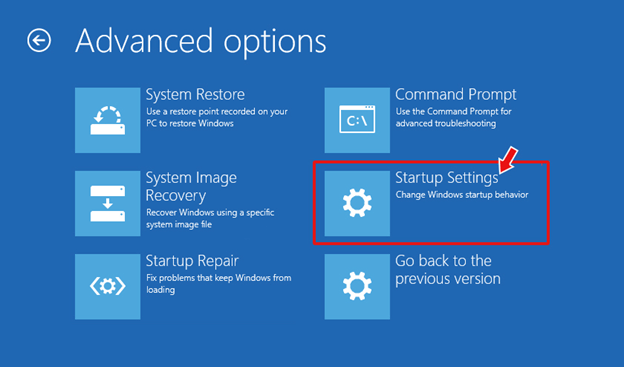
第 3步–点击重新启动按钮,然后单击键盘上的 F4 按钮。一旦你这样做,安全模式将在你的 PC 上成功启用。
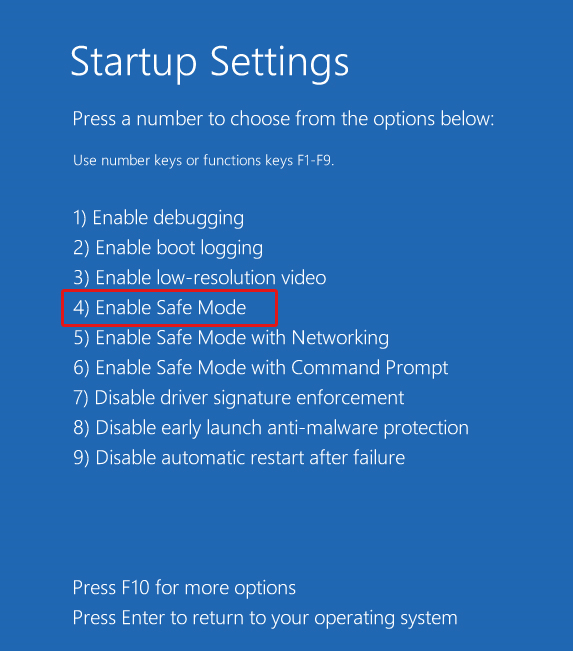
第 4 步 –此时,你必须已进入计算机,同时激活安全模式。转到设置并打开应用程序。
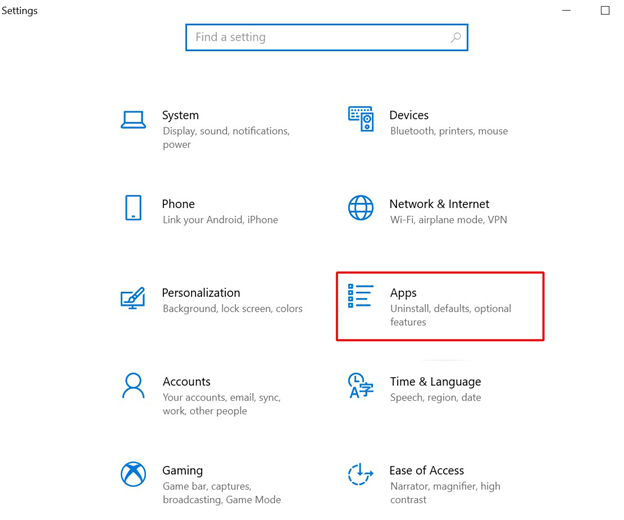
第 5 步 -现在仔细检查系统上安装的所有应用程序。找到你不记得安装过的最近安装的软件和程序。点击卸载按钮!

就这样!重新启动计算机以解决烦人的启动管理器错误代码 0xc0000001。
方法 2 - 运行启动修复
在运行启动修复之前,你需要先使用安装介质启动计算机。之后,你需要按照以下步骤操作:
步骤 1 –启动过程后,单击修复你的计算机选项。
第 2 步 –现在按照下面提到的路径进行操作:
疑难解答 > 高级选项 > 启动修复
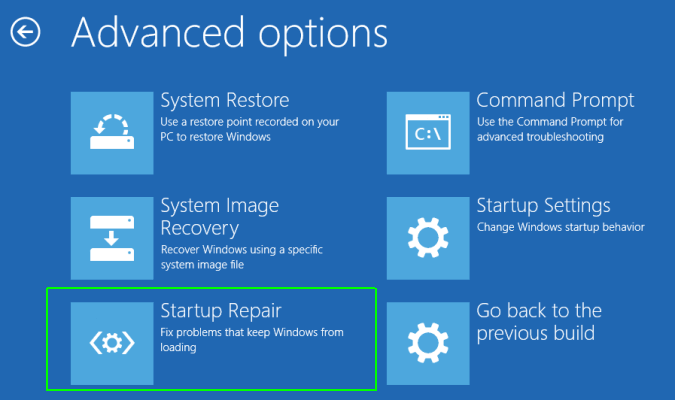
第 3 步 –全面诊断将在你的 Windows 10 上开始。
该过程完成后,下一步是重新启动系统并检查你是否仍然看到错误代码 0xc0000001。如果你仍然在挣扎,请尝试另一种方法!
方法 3 – 复制 SAM 文件
如何修复错误代码0xc0000001?通常,(安全帐户管理器)SAM 文件也可能导致 Windows 上出现此启动管理器停止代码。因此,你需要从修复文件夹中复制 SAM 文件来解决问题。你需要执行以下操作:
步骤 1 –只需从安装媒体启动你的 PC 即可开始使用。
步骤 2 –之后,你需要按照下面给出的路径进行操作:
疑难解答 > 高级选项 > 命令提示符
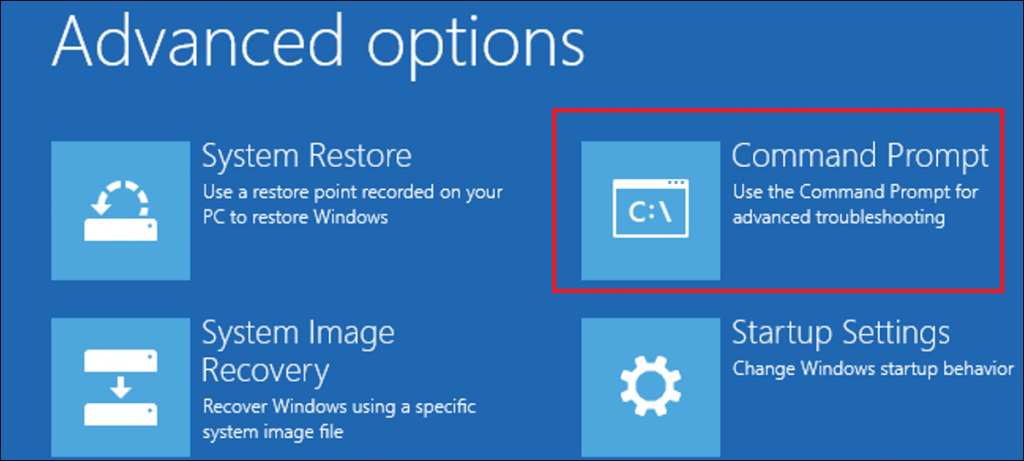
第 3 步 –一旦 CMD 窗口出现在你的屏幕上,你就需要执行以下命令行以继续前进。
复制 C:\Windows\Repair\Sam C:\Windows\System32\Config
步骤 4 –单击 Enter 按钮。你的屏幕上可能会显示一个提示,询问你是否允许“覆盖原始文件”。在这里,你需要按 Y 键才能前进!
整个过程完成后,请尝试重新启动 PC。希望引导管理器错误代码 0xc0000001 现在可以解决!
记住:此方法将删除你的所有登录凭据,并在你刚安装 Windows 时恢复原始状态。
方法 4 – 更改 BIOS 设置
错误代码0xc0000001的解决办法:好吧,如果你的系统仍处于不可启动状态,那么你再次需要使用 USB 安装介质才能继续。
第 1 步 –你需要遵循下面给出的路径:
疑难解答 > 高级选项 > 命令提示符
第 2 步 –一旦 CMD 窗口出现在你的屏幕上,你就需要执行以下命令行以继续前进。
bootrec /fixmbr
bootrec /fixboot
bootrec /rebuildbcd
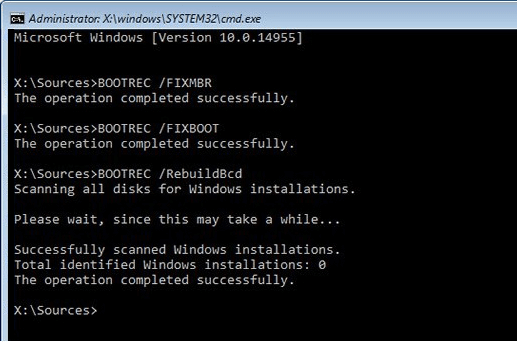
一旦该过程完成,你就不会在 Windows 10 系统上收到烦人的 BSOD 错误代码 0xc0000001。
方法 5 – 运行系统还原
如何修复错误代码0xc0000001?在一切正常时将系统恢复到以前的状态无疑是解决错误 0xc0000001 的最佳方法。如果你已准备好执行系统还原,你所要做的就是:
步骤 1 –首先通过 USB 安装介质启动你的计算机。
第 2 步 –在主屏幕上,点击修复你的计算机选项。
第 3 步 –你需要遵循以下给出的路径:
疑难解答 > 高级选项 > 系统还原
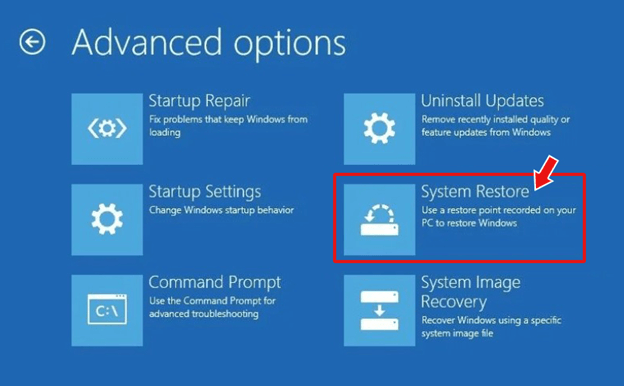
步骤 4 –在这一步,只需点击下一步按钮并选择一个还原点。
步骤 5 –现在你需要单击“扫描受影响的程序”按钮,然后单击“下一步”>“完成”按钮!
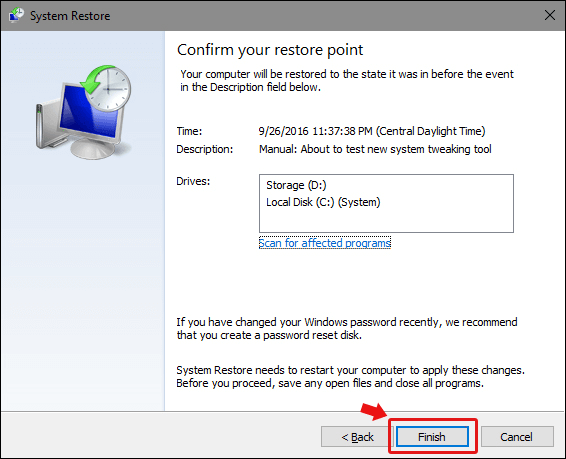
希望现在你可以正常启动计算机,并且不会出现启动管理器错误代码 0xc0000001!
方法 6 – 重置你的计算机
错误代码0xc0000001的解决办法:好吧,如果所有解决方法都无法帮助你解决问题,那么最后的方法是重置你的系统。请记住,这将删除所有已安装的应用程序并将所有设置恢复为默认状态。如果你已做好准备,请按照以下说明操作:
步骤 1 –使用安装介质启动计算机后。
步骤 2 –按 Windows + I 快捷键启动设置。
第 3 步 –现在转到“更新和安全”部分并导航到“恢复”。
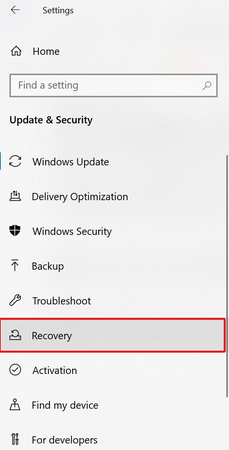
第 4步–在此步骤中,你需要单击“重置此 PC!”标题下的“开始”按钮!
第 5 步 –你有机会保留你的文件并保存你的重要数据,或者如果你没有任何重要的东西可以丢失,则选择“删除所有内容”选项。
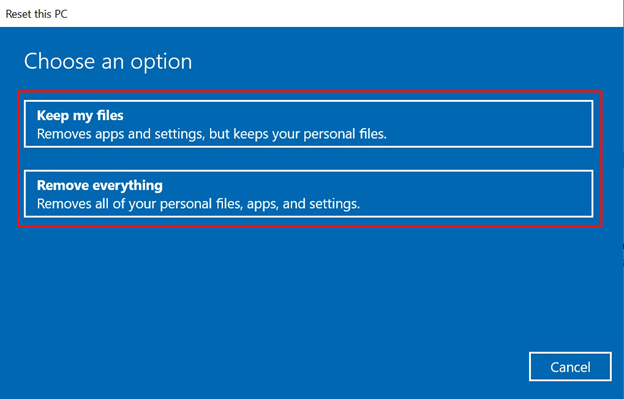
步骤 6 –要摆脱烦人的启动管理器错误 0xc0000001,建议删除所有内容以消除所有损坏的文件、错误的设置、有问题的应用程序并彻底清理你的 PC。单击下一步按钮继续!
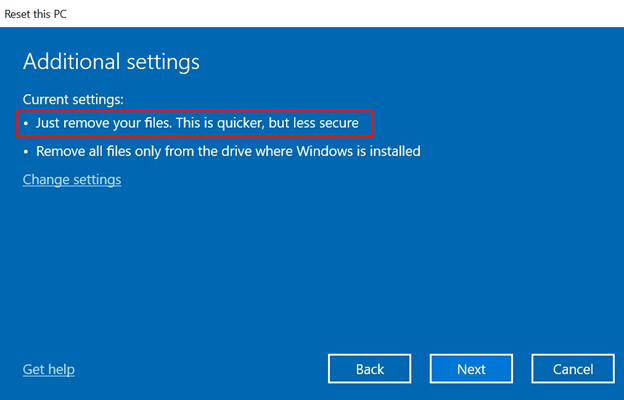
步骤 7 –你的屏幕上可能会出现一个警告标志,要求你最终确认重置 PC。再次单击“下一步”按钮开始重置过程!
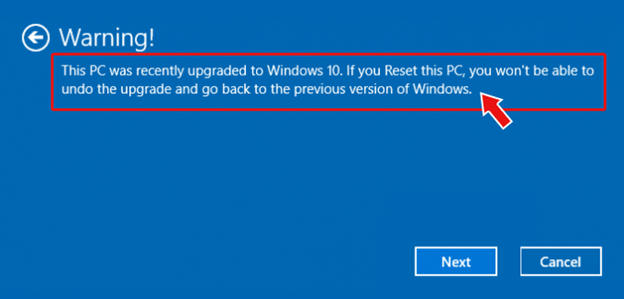
步骤 8 –选择重置,然后选择继续选项以退出并启动 Windows 10。
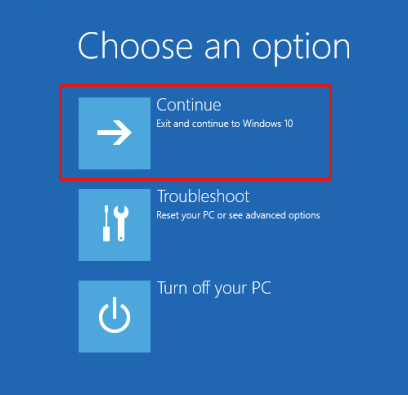
就这样!整个过程完成后,错误代码 0xc0000001 将在你的 Windows 10 上自动修复。
如何修复错误代码0xc0000001?哪种解决方案适合你?在下面的评论中分享你的经验!
经常问的问题
为什么会出现错误代码 0xc0000001?
由于以下一个或多个原因,可能会出现烦人的启动问题:
- 损坏的系统文件。
- 损坏的 (SAM) 安全帐户管理器文件。
- 内存故障。
- 损坏的 Windows 10 安装。
- 对你的计算机硬件的实际物理损坏。
如何修复错误 0xc0000001?
实施诸如删除有问题的应用程序、运行启动修复、复制 SAM 文件、更改 BIOS 设置、运行系统还原等解决方法是修复启动管理器停止代码的一些有效解决方案。请记住,在开始故障排除之前,恢复所有重要文件和文件夹是至关重要的一步。

